So greifen Sie auf Ihre Nachrichten über Android Voicemail zu
Was Sie wissen sollten
- Einfachste Option: Öffnen Sie die Telefon App > Wahltastatur > drücke und halte die Zahl 1.
- Wenn Visual Voicemail aktiviert ist, gehen Sie zu Telefon > Visuelle Voicemail > Sprachnachrichten verwalten.
- Sie können auch eine Voicemail-App eines Drittanbieters verwenden.
In diesem Artikel werden verschiedene Möglichkeiten zum Überprüfen der Daten Ihres Android-Telefons erläutert Voicemail. Die Anweisungen in diesem Artikel gelten für alle Smartphones mit Android Versionen Android 10.0 (Q), Android 9.0 (Pie), Android 8.0 (Oreo) und Android 7.0 (Nougat), obwohl die verfügbaren Optionen vom Anbieter abhängen.
So überprüfen Sie die Voicemail auf einem Android-Telefon durch Anrufen
Die gängigste Möglichkeit, Ihre Voicemail auf Ihrem Android-Gerät abzurufen, besteht darin, Ihre Mailbox anzurufen. Rufen Sie Ihre Nummer von Ihrem Telefon aus an oder verwenden Sie die Kurzwahl, um auf Ihre Voicemail zuzugreifen.
Öffne das Telefon App.
Tippen Sie unten auf das Wahltastatur Symbol.
-
Berühren und halten 1.

Geben Sie Ihr Voicemail-Passwort ein, wenn Sie dazu aufgefordert werden.
So greifen Sie mit Visual Voicemail auf Ihre Voicemail zu
Eine andere Möglichkeit, auf Ihre Voicemail zuzugreifen und sie zu verwalten, ist die Verwendung von Visuelle Voicemail:
Öffne das Telefon App.
-
Zapfhahn Visuelle Voicemail. Wenn Sie es nicht sehen, stellen Sie sicher, dass Visual Voicemail aktiviert ist.
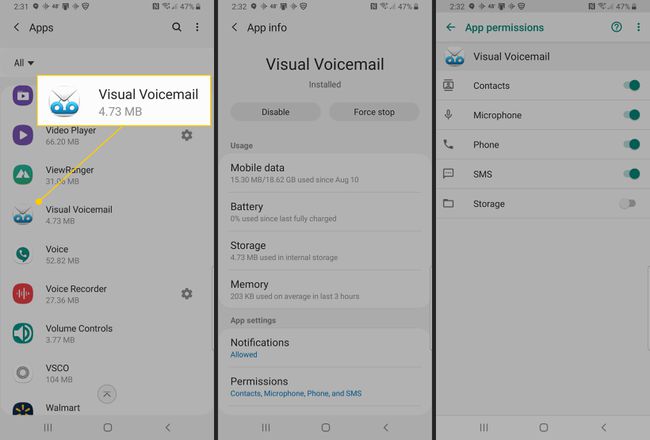
Fahren Sie fort, um Ihre Voicemails abzuhören und zu verwalten.
So aktivieren Sie Visual Voicemail auf Android
Wenn Ihr Mobilfunkanbieter Visual Voicemail unterstützt, müssen Sie es möglicherweise aktivieren.
Auf Android-Geräten, die Android 6.0 oder höher verwenden, kann Visual Voicemail aktiviert werden, solange der Mobilfunkanbieter dies unterstützt. Nicht alle Mobilfunkanbieter bieten Visual Voicemail an, und einige Fluggesellschaften berechnen eine zusätzliche Gebühr für die Nutzung.
-
Gehe zu Einstellungen > Apps > Visuelle Voicemail.
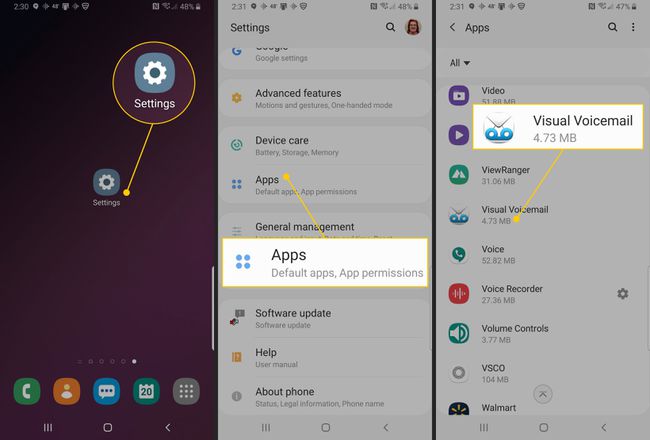
Wählen Sie in Visual Voicemail Berechtigungen.
-
Schalten Sie die Telefon Einstellung auf Ein. Der Schalter sollte blau werden.

Verwalten Sie Ihre Voicemail über Visual Voicemail.
So überprüfen Sie Ihre Voicemail von einem Computer aus
Wenn Ihr Mobilfunkanbieter Visual Voicemail nicht unterstützt, verwenden Sie a Drittanbieteranwendung für den Zugriff auf Visual Voicemail. Abhängig von der von Ihnen verwendeten Anwendung kann die App über das Web auf Ihre Voicemail zugreifen, sodass Sie Nachrichten von jedem Computer oder Laptop aus verwalten können.
So überprüfen Sie Ihre Android-Voicemail auf einem Computer mit dem YouMail App:
Anmelden für ein YouMail-Konto, wenn Sie noch keins haben.
-
Öffnen Sie Ihren bevorzugten Browser und navigieren Sie zu YouMail, und wählen Sie dann Einloggen.
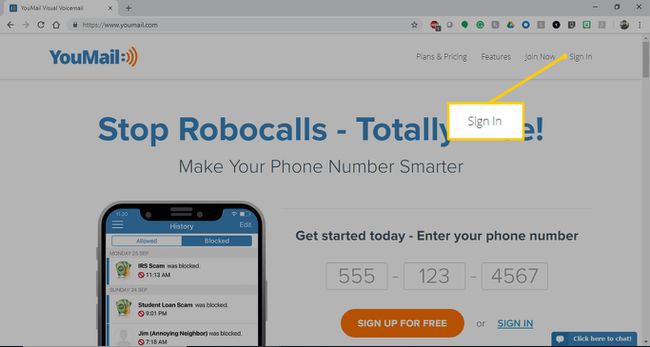
-
Geben Sie Ihre Zugangsdaten ein und wählen Sie dann Einloggen.
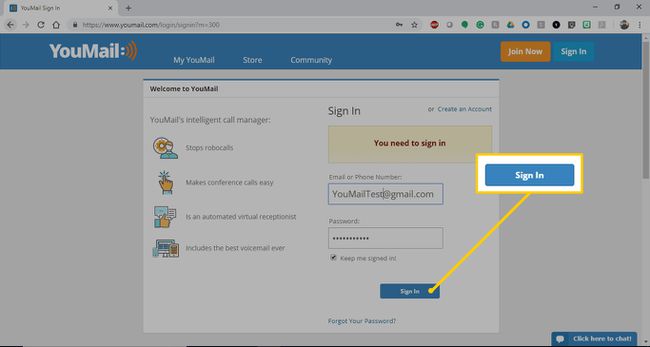
-
Ihre neuen Voicemails werden im Letzte Nachrichten Sektion. Wähle aus Spiel Symbol neben der Voicemail, die Sie abhören möchten, oder tippen Sie auf Posteingang um mehr Nachrichten zu sehen.

-
Wählen Sie in Ihrem Posteingang die gewünschte Nachricht aus. Beachten Sie die Optionen, aus denen Sie in der unteren rechten Ecke auswählen können: Nach vorne, Löschen, Speichern, Anmerkungen, Wiederholung, und Block.

Verwalten Sie Ihre Voicemail von jedem Gerät, das YouMail unterstützt.
